购置了贵司 E103-W10 Wi-Fi模块,不会创建UDP通信,怎么办?
不用担心,E103-W10 UDP使用示例教程附上。
前期配置
设置E103-W10 的WiFi模式,连接到路由器,同时将PC连接至该路由器。操作步骤同之前单连接 TCP Client 步骤1,2,3,4。
然后查询E103-W10 的Station IP地址,PC创建UDP时使用。
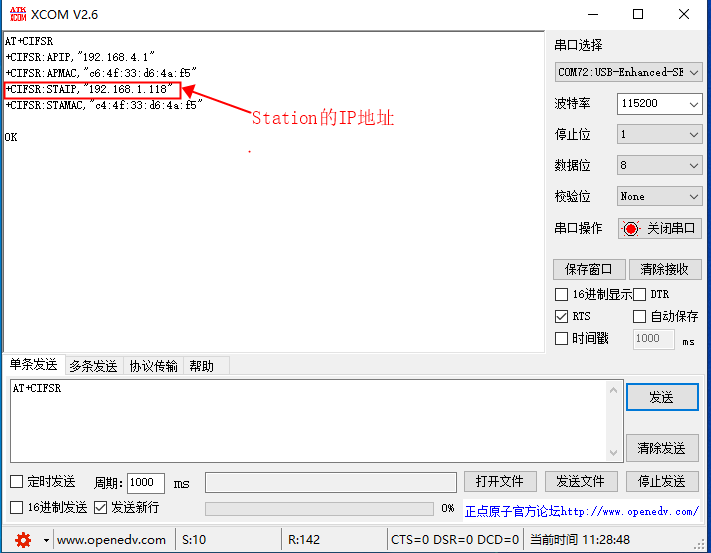
固定远端的 UDP 通信
UDP 通信的远端固定由AT+CIPSTART指令的最后一个参数设置为 0 决定。系统将分配一个连接号给这个固定连接,UDP通信双方不会被其他设备替代。
1
使能多连接
发送指令AT+CIPMUX=1。
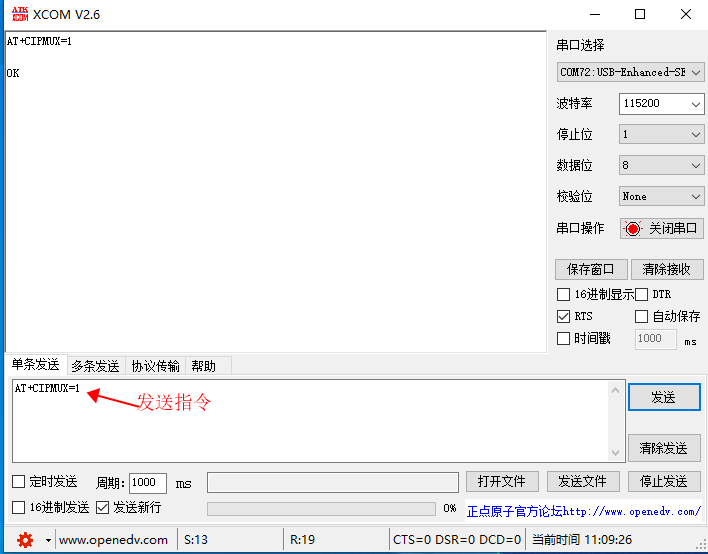
2
PC端创建UDP连接
打开“TCP&UDP测试工具”,选中“客户端模式”,右击选择“创建连接”。
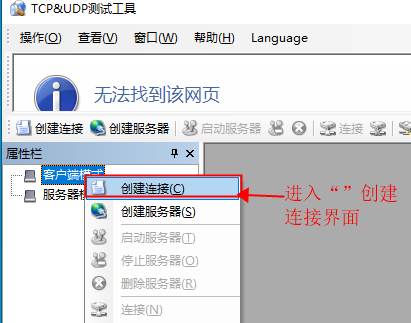
在弹出的界面修改“目标IP”和端口,从前期配置中查询到模块IP地址为"192.168.1.118",假设端口号为1112。在“TCP&IP测试工具”中称为“目标IP”和“目标端口”。
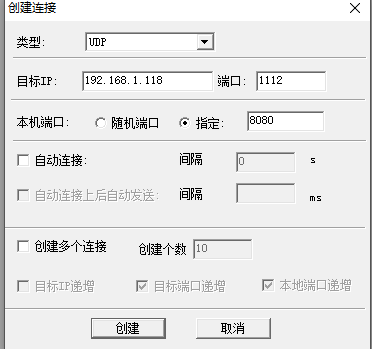
最后,在窗口中点击创建,如图所示。
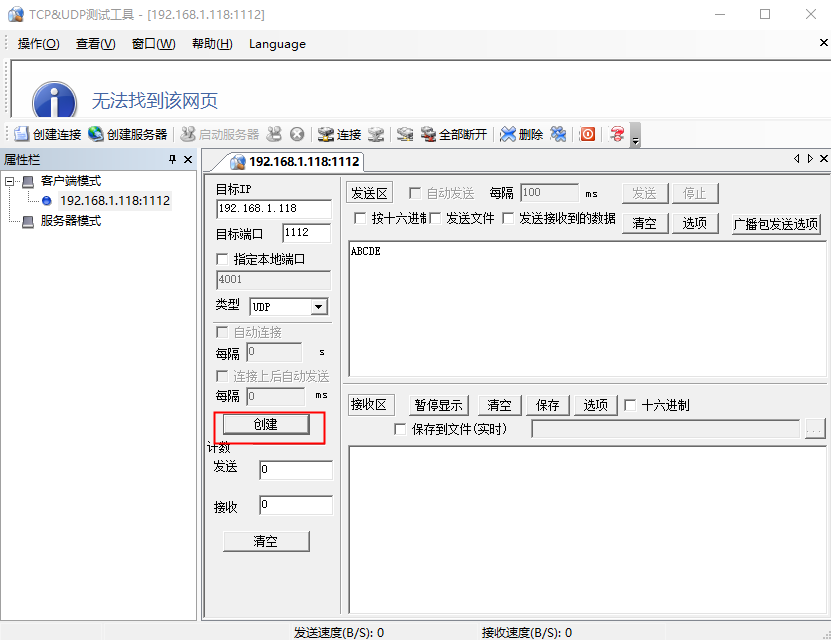
3
创建UDP传输
例如,分配连接ID为4,指令为:
AT+CIPSTART=4,"UDP","192.168.1.156",8080,1112,0
串口窗口发送建立UDP连接指令。
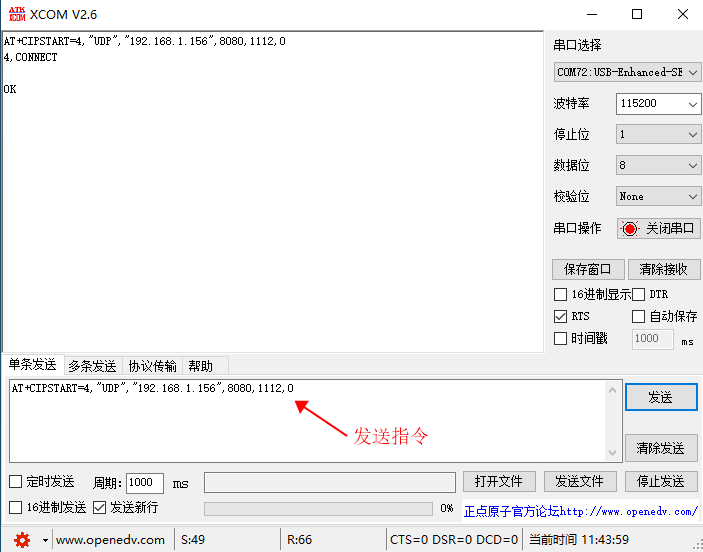
4
E103-W10发送数据
首先设置发送数据长度。设置因为是固定连接ID,通过AT+CIPSEND指令发送数据时,需要指定连接ID,如 “AT+CIPSEND=4,7”,表示发送7字节到连接ID为4的远端。
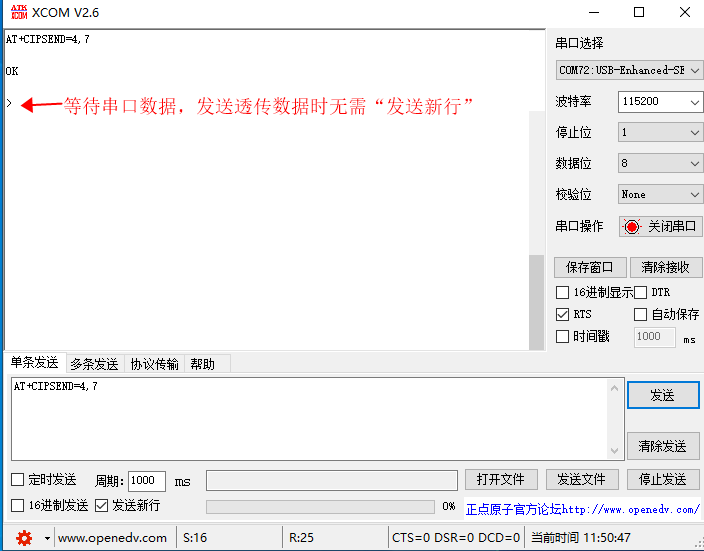
再通过串口发送透传数据,此时不用勾选“发送新行”,如果勾选,注意“发送新行”将占用2字节长度。
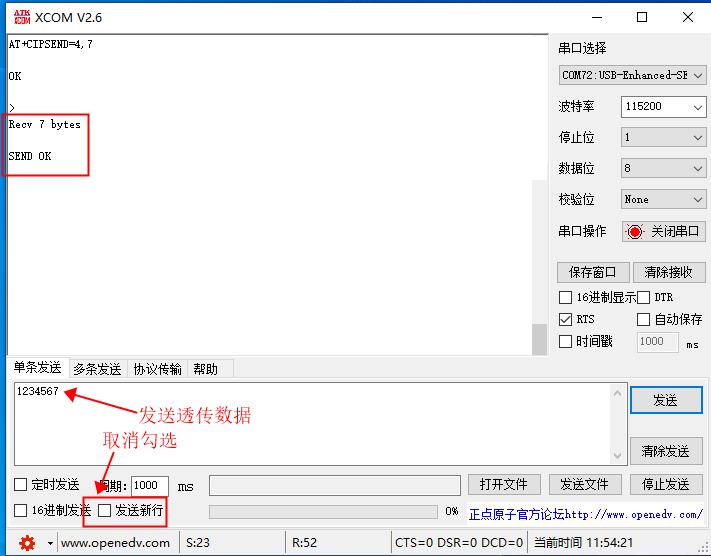
5
接收数据
当E103-W10接收到数据,将提示如下信息:
+IPD,4,n:xxxxxxxxx//接收n个字节,数据为: xxxxxxxxx
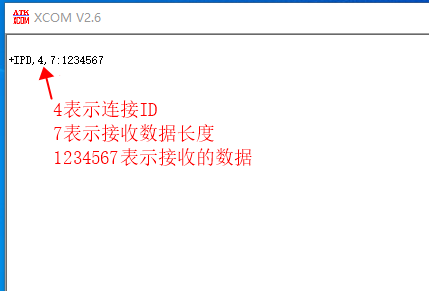
6
断开 UDP 传输
串口发送指令AT+CIPCLOSE=4,其中4是建立连接时的ID号。
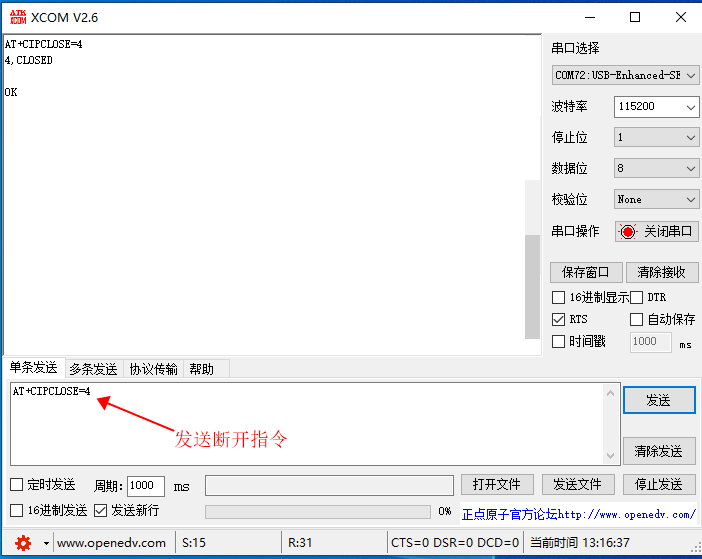
远端可变的 UDP 通信
当使用 AT+CIPSTART 指令创建 UDP 通信,将最后一个参数设置为2时,UDP通信的远端可改变。操作步骤如下。
1
先按照前面的前期配置操作。
2
PC端创建UDP连接,同固定远端的 UDP 通信第2步。
3
创建 UDP 传输
指令变为:AT+CIPSTART=
"UDP","192.168.1.156",8080,1112,2。
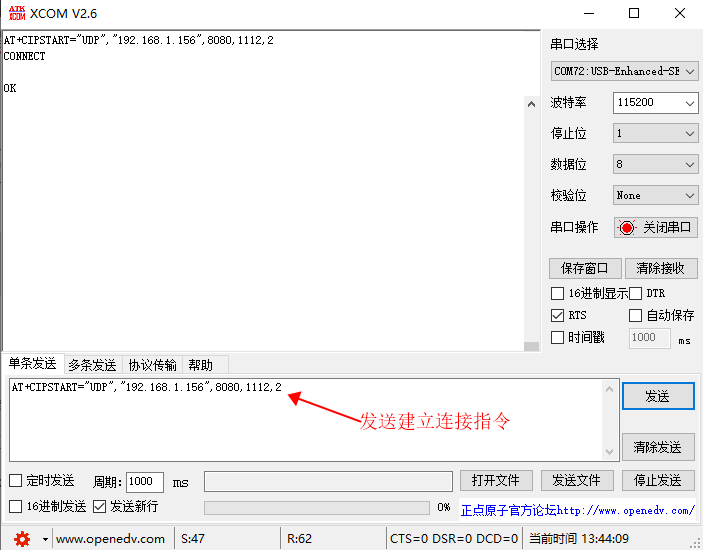
4
发送数据
设置发送数据长度,如图所示,指令如下:
AT+CIPSEND=7//发送7字节数据 。
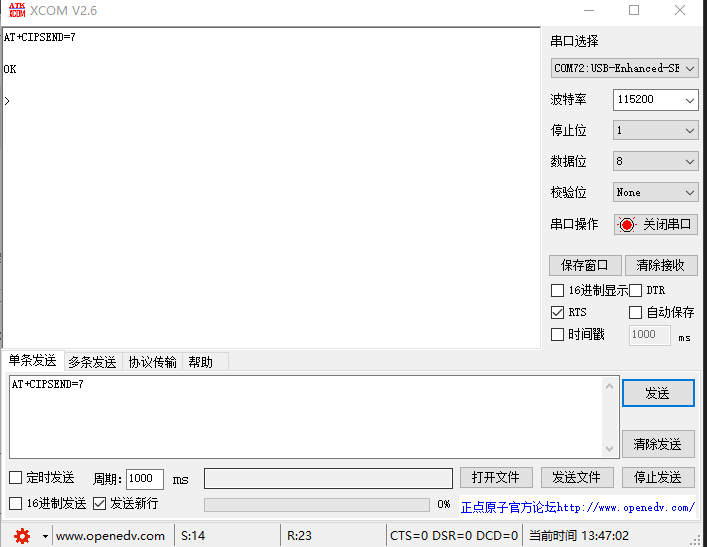
发送透传数据,此时无需勾选“发送新行”,勾选注意将2字节长度计算在内。
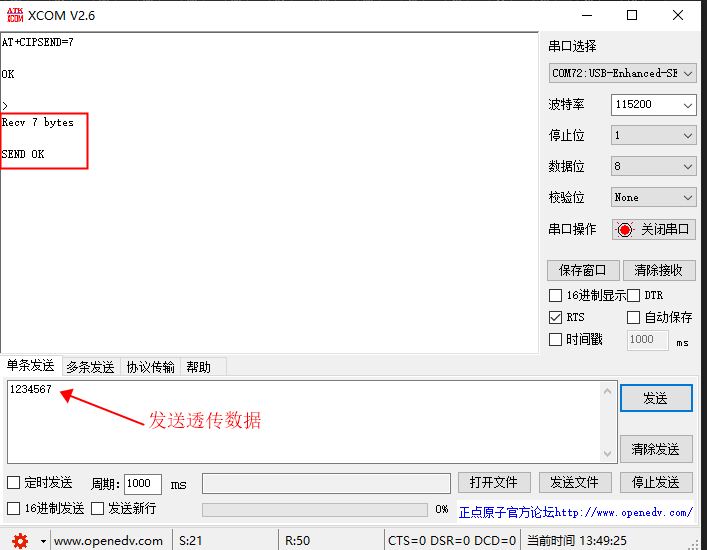
5
发送数据到其他指定远端
例如,发数据到 10.0.0.20,端口1000。指令如下:
AT+CIPSEND=7,"10.0.0.20",1000//发送7字节数据。
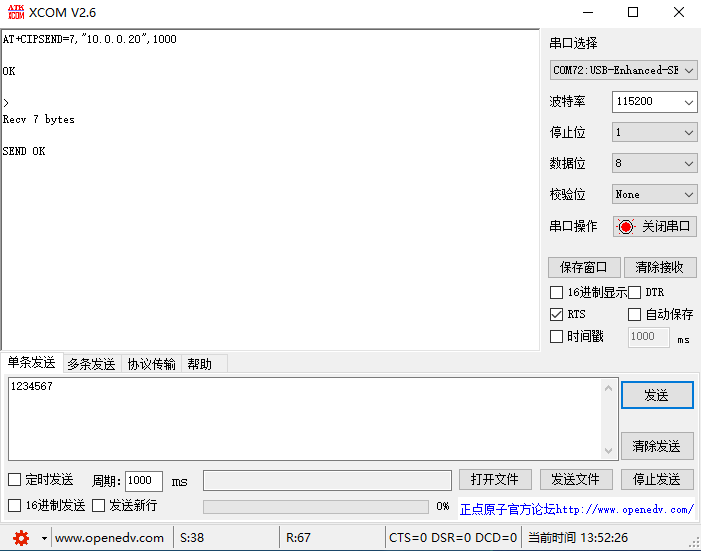
6
E103-W10接收数据
将提示如下信息:
+IPD,n:xxxxxxxxx//接收n个字节,数据为: xxxxxxxxx
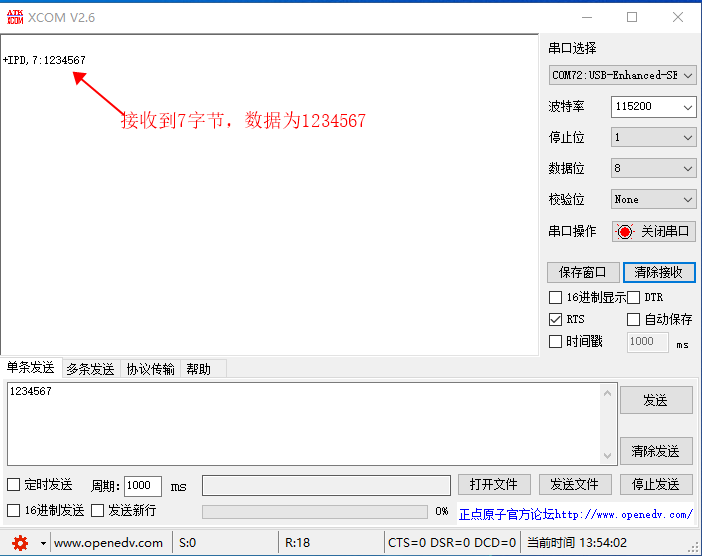
7
断开 UDP 传输
使用指令AT+CIPCLOSE。
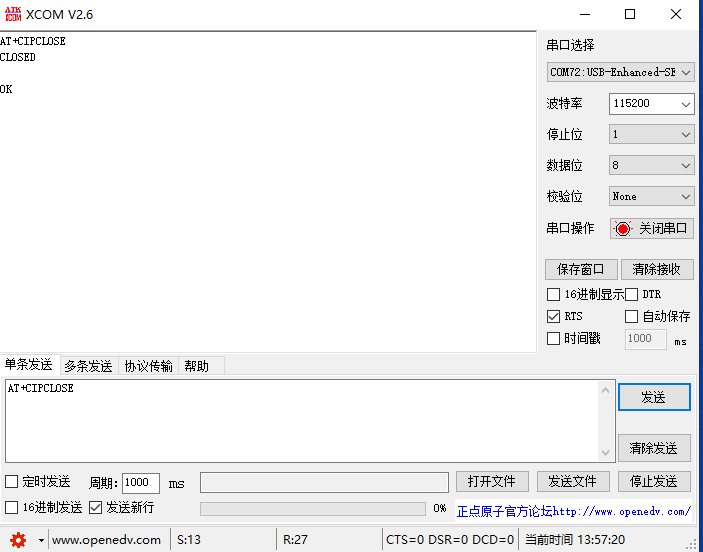
-
WIFI
+关注
关注
81文章
5313浏览量
205079 -
UDP
+关注
关注
0文章
328浏览量
34068
发布评论请先 登录
相关推荐
E Ink元太科技与MIT Solve合作推动创新技术奖
W5500+DSP28335通信问题
Android IC读卡器UDP通信项目
一文了解Android UDP通信
型号RCML08W103JT薄膜排阻规格参数功能及供应商
socket 和 UDP 协议的对比
基于CC3301芯片的双模WiFi模块E103-W13产品说明
【GD32 MCU 移植教程】7、从 GD32F10x 移植到 GD32E103
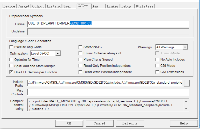
tcp和udp的区别和联系
udp是什么协议?udp协议介绍
通信必备知识!TCP与UDP协议介绍及使用





 【免费】太详细了!E103-W10 创建UDP通信教程
【免费】太详细了!E103-W10 创建UDP通信教程


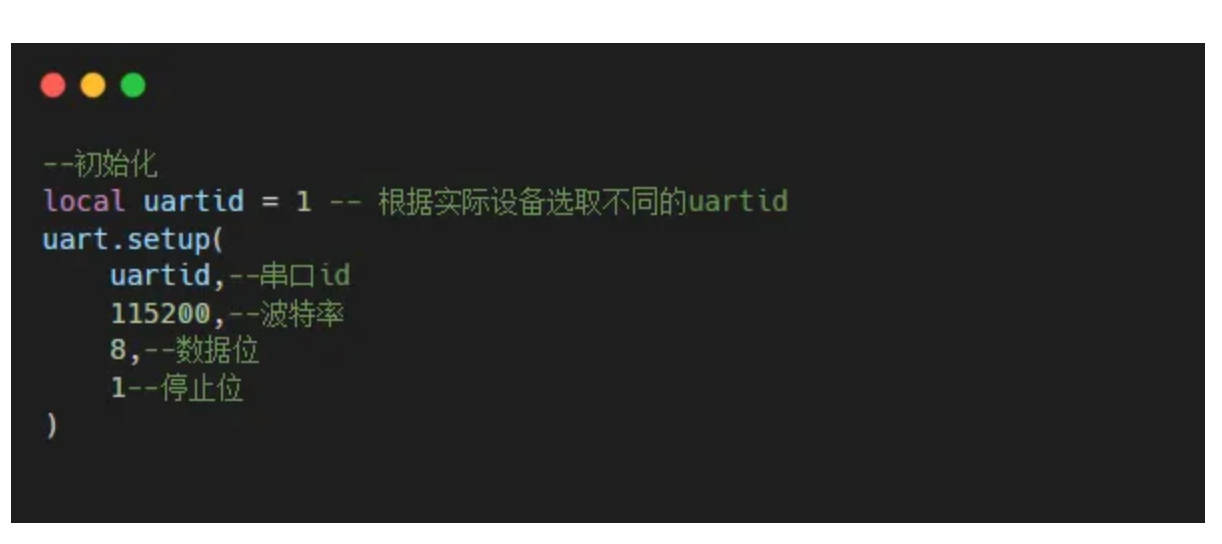










评论